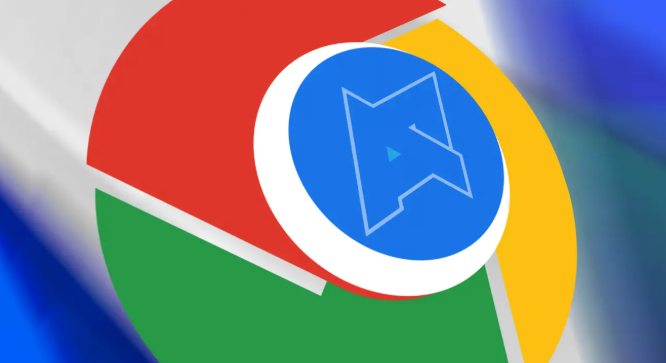详情介绍
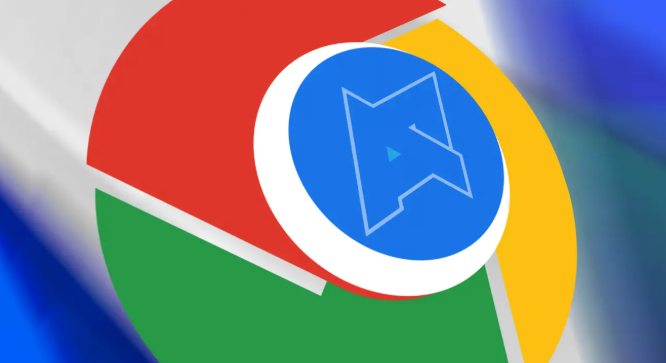
以下是针对“Chrome浏览器批量下载网页资源的实用操作”的详细教程:
打开Chrome浏览器,访问需要批量下载资源的网页。例如目标页面包含多个文件链接或图片资源时,这是最常用的应用场景。
安装专用扩展程序提升效率。进入Chrome应用商店搜索“Link Grabber”插件并完成安装。遇到访问限制时可通过搜索引擎查找替代方案获取该工具。安装成功后点击工具栏上的插件图标,此时会自动生成新页面展示当前网页的所有链接。
使用关键词过滤功能精准定位目标文件。以下载Landsat遥感影像为例,在新页面的搜索框中输入“.tar.gz”后缀名,系统将自动提取匹配格式的链接。用户也可以根据实际需求修改筛选条件,如文件类型、命名规则等。
复制筛选后的链接到剪贴板。点击页面右上角的复制按钮,所有符合条件的URL会被一次性存入剪切板缓冲区。此步骤支持批量处理大量资源,避免逐个手动操作的繁琐流程。
配合下载工具实现高速传输。推荐使用迅雷软件并开启其监视剪贴板功能。当链接被复制后,迅雷会自动识别并创建对应的下载任务列表,用户只需设置保存路径即可开始批量下载。相比浏览器自带下载器,第三方工具能更好应对多线程并发请求。
对于图片类资源的批量获取,可选用Fatkun等专业截图下载插件。安装后直接点击工具图标,选择“当前标签页”或“多标签页”模式,插件会自动解析页面中的全部图片供用户批量保存。高级版本还支持按分辨率、尺寸等参数二次筛选。
若遇到特殊网站限制常规抓取行为,建议检查是否启用了自动化脚本权限。部分现代网页采用动态加载技术,此时需要结合开发者工具中的网络分析功能,手动构造完整的资源索引后再执行下载操作。
通过上述方法组合运用,用户能够高效完成从网页中批量下载各类资源的需求。关键在于根据目标文件的特征选择合适的工具组合,并合理配置过滤规则以提高准确率。对于超大体量的资源集合,分批次下载仍是最稳定的实施方案。